
时间:2021-07-26 16:25:14 来源:www.win10xitong.com 作者:win10
大家都知道,我们生活中离不开电脑,在使用电脑的过程可能就会碰到win10镜像install.wim无法打开的问题,因为很多网友以前都没有遇到过win10镜像install.wim无法打开的情况,所以都不知道解决它的办法。别着急,我们自己就可以处理掉win10镜像install.wim无法打开的问题,我们完全可以按照这个过程:1.一般来说,我们使用UltraISO工具打开微软的WindowsISO文件,从菜单中使用【启动】-【写入硬盘映像】中来制作Windows的安装启动盘。在制作写入的过程中基本上是将写入的U盘格式化为FAT32格式的。2.使用上面的方法制作的U盘启动安装文件,在安装Windows的过程当中,会出现下面的提示画面。使Windows的安装无法正常进行下去就可以很容易的把这个问题解决了。接下来我们就和小编一起来看看win10镜像install.wim无法打开到底该怎么处理的具体操作要领。
小编推荐下载:win10 32位
具体方法:
1.一般来说,我们用UltraISO工具打开微软的WindowsISO文件,用菜单中的[开始]-[写硬盘镜像]制作Windows安装启动盘。在写入的过程中,写入的u盘基本上格式化为FAT32格式。
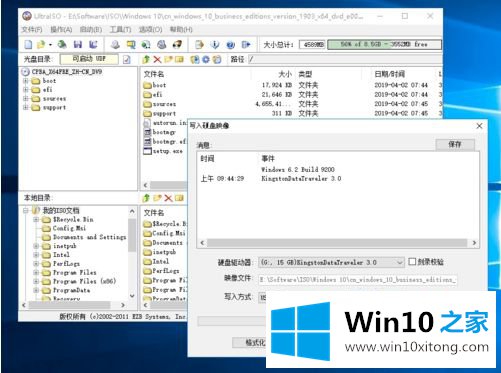
2.使用上述方法制作的u盘启动安装文件。在安装窗口的过程中,将出现以下提示屏幕。使Windows安装无法正常进行。
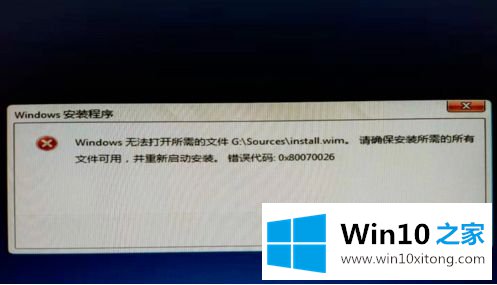
3.检查后发现u盘中写入的install.wim文件大小与ISO文件中的install.wim文件大小不一致。这主要是因为install.wim的大小超过4G,u盘是fat32格式,不支持单个文件超过4G的文件。更容易找到原因。这个问题可以通过以下方法解决。
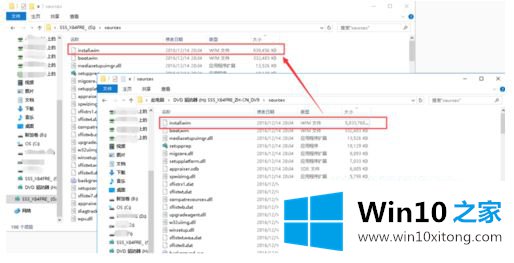
4.首先我们需要将u盘的FAT32格式转换成NTFS格式,以管理员身份打开Windows的CMD命令窗口,输入如下命令:convert g :/fs 3360 NTFS,将u盘的FAT32格式转换成NTFS格式。g这里是u盘的盘符。
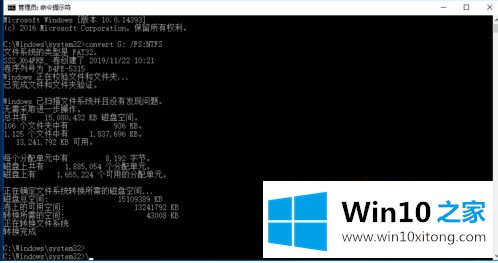
5.完成上述命令后,我们可以看到u盘的FAT32格式已经转换为NTFS格式。
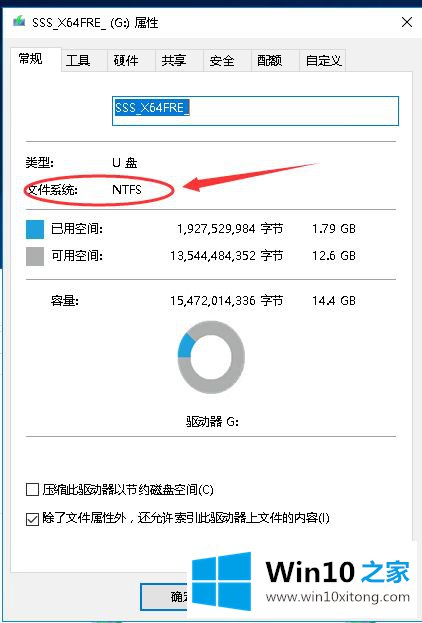
6.接下来,复制ISO文件中的\sources\install.wim文件,并覆盖u盘中的\sources\install.wim文件。
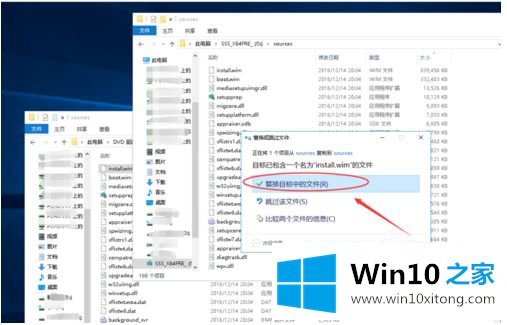
7.完成以上操作后,用u盘启动电脑安装Windows,没有install.wim打不开的问题。
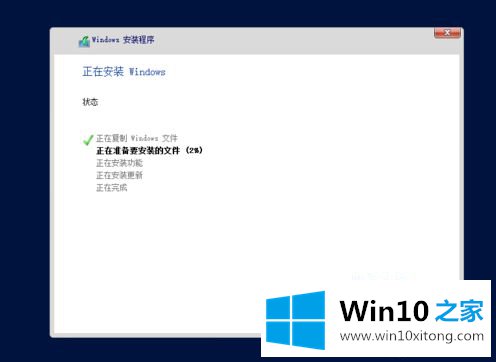
以上是win10安装系统无法打开安装的解决方案。希望对大家有帮助。
win10镜像install.wim无法打开的具体操作要领就是上面所说的全部内容,本期的内容就结束了,各位,我们下一次再见。